- Автор Jason Gerald [email protected].
- Public 2023-12-16 11:35.
- Последнее изменение 2025-01-23 12:44.
Вы только что зарегистрировались на Facebook и обнаружили, что у вас есть интересная функция под названием группы? Следуйте простым шагам ниже, чтобы создать свою группу на Facebook.
Шаг
Метод 1 из 2: создание новой группы на Facebook
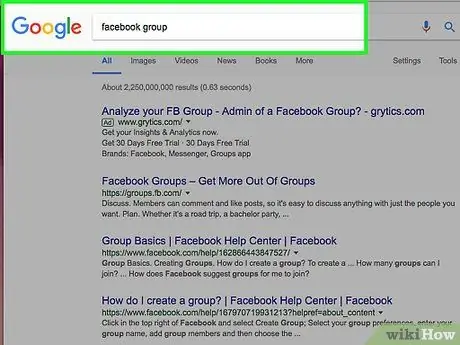
Шаг 1. Создайте уникальную и беспрецедентную групповую идею
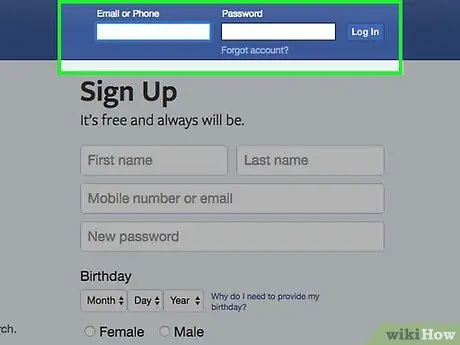
Шаг 2. Войдите в Facebook или создайте новую учетную запись, если у вас ее нет
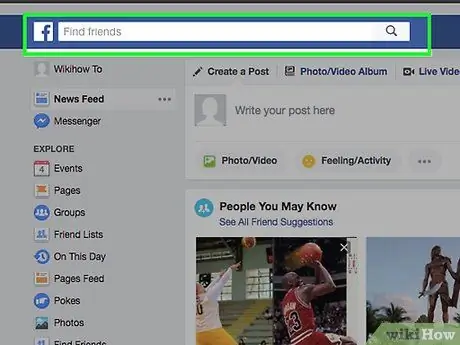
Шаг 3. Введите ключевые слова из идеи вашей группы в поле поиска в левом верхнем углу
Вы проверяете, действительно ли идея вашей группы уникальна и никогда не существовала раньше. Кроме того, убедитесь, что идея вашей группы понятна другим, а не только небольшой группе людей.
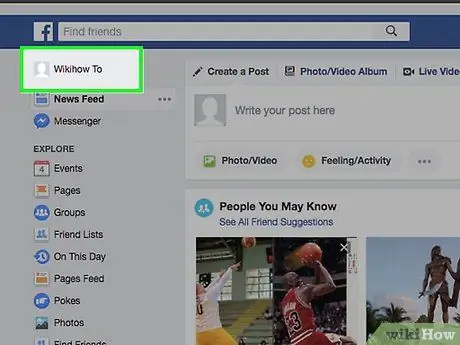
Шаг 4. Перейдите на свою домашнюю страницу или на временную шкалу
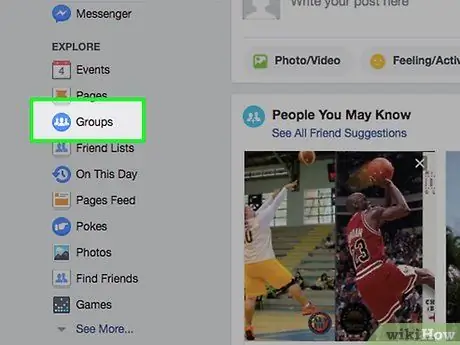
Шаг 5. Прокрутите вниз
Справа от раздела "Группы" нажмите "Ещё".
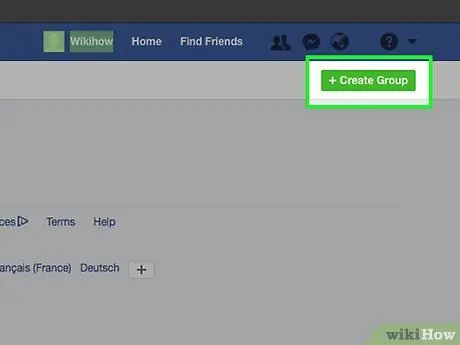
Шаг 6. Щелкните Создать группу вверху страницы
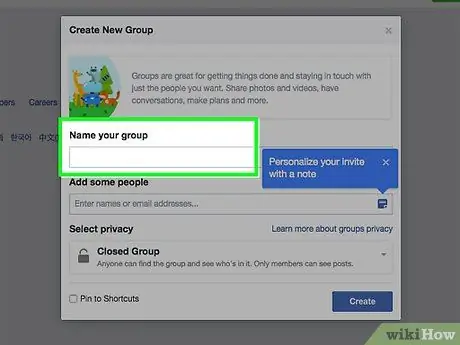
Шаг 7. Введите название вашей группы
Убедитесь, что название вашей группы ясное и простое. Если название слишком сложное, вашу группу будет сложно найти, и в конечном итоге никто не присоединится.
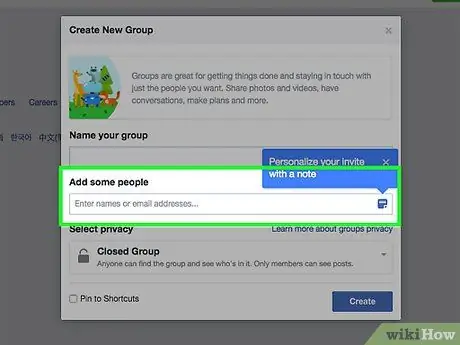
Шаг 8. Пригласите своих друзей, выбрав их в списке друзей или введя их имя в соответствующем поле
Затем нажмите "Создать".
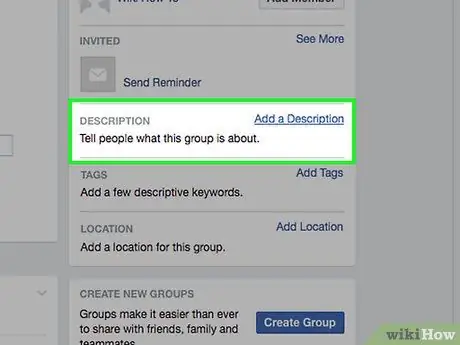
Шаг 9. Введите описание вашей группы в области «Описание»
Будьте конкретны, потому что поиск по ключевым словам в Facebook будет соответствовать тому, что находится в тексте описания вашей группы.
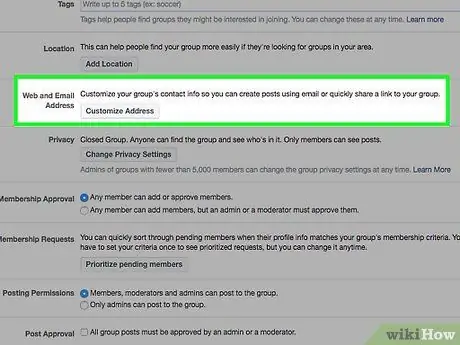
Шаг 10. Введите контактную информацию
Вы можете включить в описание адрес и номер телефона. Или, если нет, вы можете открыть электронную почту Facebook специально для своей группы.
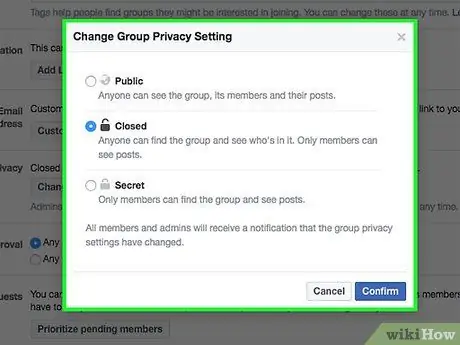
Шаг 11. Выберите настройки конфиденциальности
Создав открытую группу, каждый в Facebook сможет увидеть ваше сообщение и присоединиться к вашей группе. Создав закрытую группу, только приглашенные или принятые участники могут получить доступ к этой группе. Но каждый еще может найти свою группу. Наконец, создав частную группу, только приглашенные вами люди могут присоединиться и получить доступ к содержимому вашей группы.
Вы также можете установить, как принимать новых участников и правила для публикации сообщений на той же странице
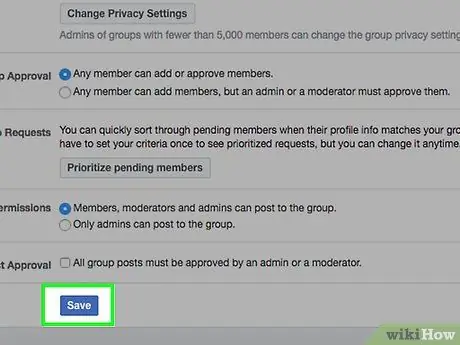
Шаг 12. Щелкните Сохранить
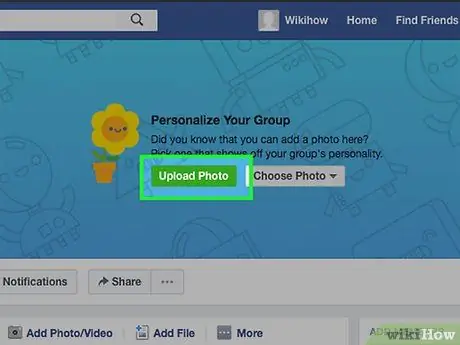
Шаг 13. Прокрутите страницу группы вверх
Нажмите на фото вверху справа и выберите «Загрузить фото».
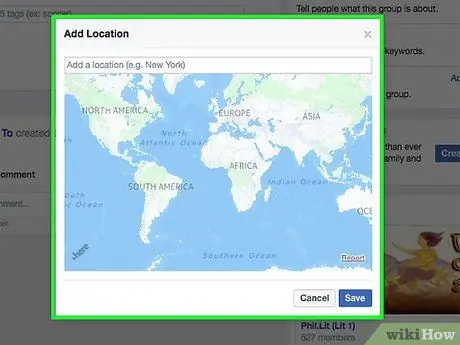
Шаг 14. Выберите сеть
Этот шаг появляется только в том случае, если установлена старая версия Facebook.
- Вы хотите, чтобы ваша группа была доступна только людям в вашем районе или школе? Если да, выберите регион и школу в списке сетей, которые вам нужны.
- Вы хотите, чтобы ваша группа была доступна всем на Facebook? Если да, выберите Global.
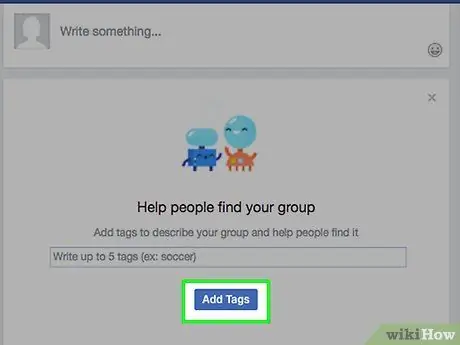
Шаг 15. Выберите категорию и подкатегорию
Этот шаг также появляется только в более старых версиях Facebook. Опять же, укажите категорию вашей группы специально, потому что таким образом вашу группу могут легко найти люди, которые действительно ее ищут.
Метод 2 из 2: добавление участников в группу
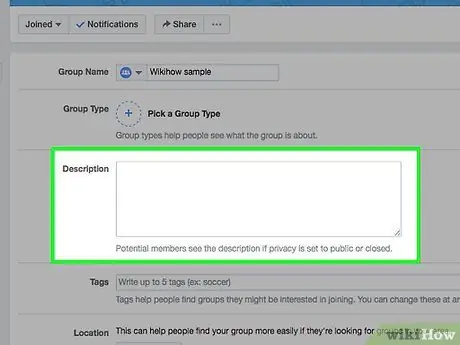
Шаг 1. Введите как можно больше информации
Введите местоположение, контактную информацию, веб-сайт и номер телефона. Это может позволить участникам связываться и дальше взаимодействовать с вами или другим имеющимся у вас контентом.
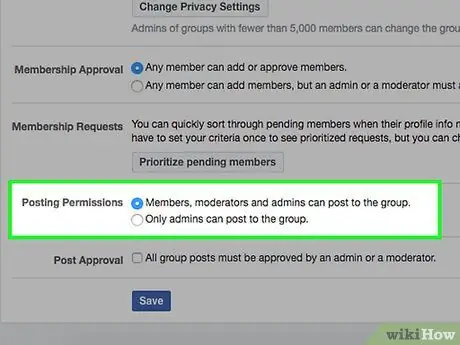
Шаг 2. Создайте сообщество своей группы
Позвольте каждому публиковать сообщения и выражать свои мысли в вашей группе, а вы сами делаете обновления и обсуждения в форме текста, фотографий или видео.
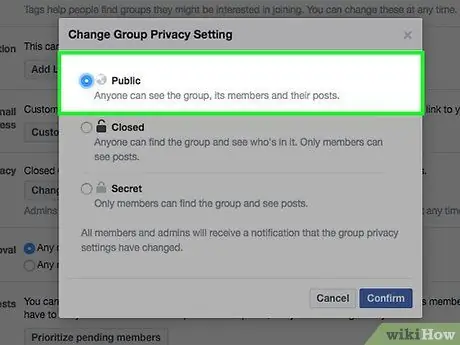
Шаг 3. Сделайте свою группу открытой для публики
Это позволит всем пользователям Facebook присоединиться к вашей группе. Набрав определенное количество участников, вы можете изменить группу на закрытую или частную, если хотите. Вы также можете удалить некоторых участников группы, если считаете это необходимым.
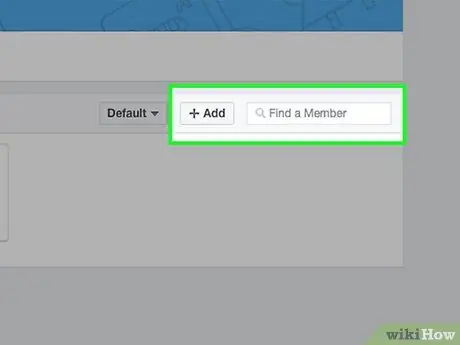
Шаг 4. Используйте своих друзей на Facebook
Приглашение ваших друзей из Facebook присоединиться к группе даст вашей группе несколько первых участников. Кроме того, этот метод также может распространить информацию о вашей группе, потому что, когда друг вашего друга видит, что его друг присоединяется, он может захотеть присоединиться.
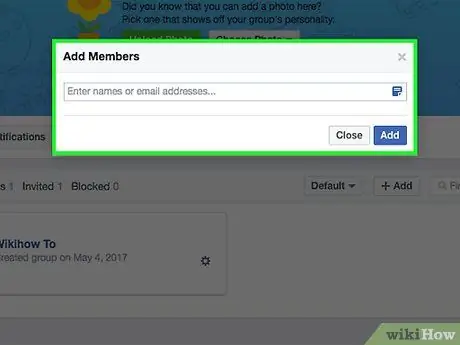
Шаг 5. Пригласите своих почтовых контактов присоединиться
Facebook позволяет отправлять приглашения на вступление своим друзьям в Outlook, Yahoo, Hotmail и Gmail.
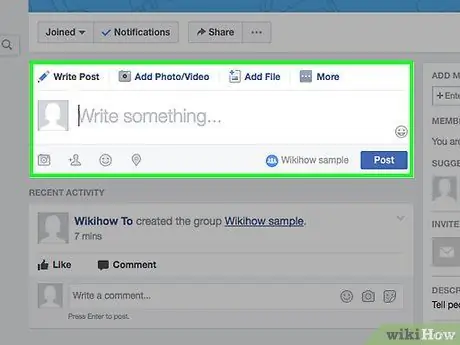
Шаг 6. Убедитесь, что ваш контент обновлен
Люди, безусловно, предпочитают вступать в активные группы. Регулярно загружайте новый контент в свою группу. Вы также можете отвечать на комментарии или сообщения, сделанные другими людьми в вашей группе.
подсказки
- Пригласите друзей, которым, по вашему мнению, будет интересно, и которые хотят присоединиться. Не просто приглашайте всех и делайте это слишком часто (спам).
- Другой способ начать создание групп - ввести группу в поле поиска и нажать там кнопку «Создать группу».
- Вводите личную информацию только в том случае, если вы уверены, что это безопасно, и что вы готовы ее раскрыть.






